
ほとんどの人はSpotifyをメガポピュラー音楽ストリーミングサービスとして考えていますが、Podcastもあります。いくつかの排他的なPodcastは、ほとんどすべての人気のあるポッドキャストがSpotifyで見つけることができます。 Podcast LoverとMusic Streamerであれば、2つをマージしたいと思うかもしれません。
Podcastはのすべてのバージョンで利用可能です スポーティファー アプリ。エピソードの進歩はデバイス間で同期されていますが、それはとても素敵です。モバイル機器はオフラインリスニングのためにエピソードをダウンロードすることもできます。始めましょう。
iPhone、iPad、およびAndroidのPodcastを発見する
Spotifyアプリは同じように見えます iPhone. 又 iPad. 、 と アンドロイド 。あなたが持っているデバイスのために、次の手順に従うことができます。
デバイス上でアプリを開き、[検索]タブをタップします。
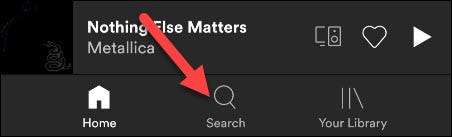
上部にある検索ボックスを入力して、Podcastの名前を入力します。
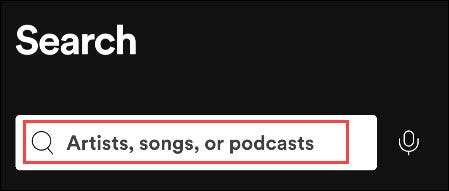
「Podcast」というラベルの付いた結果を探して選択します。
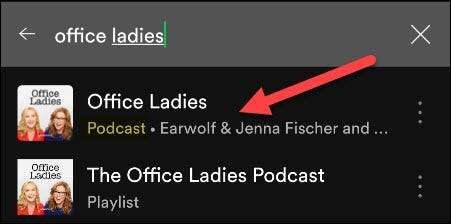
ポッドキャストを購読するには、「フォロー」ボタンをタップします。
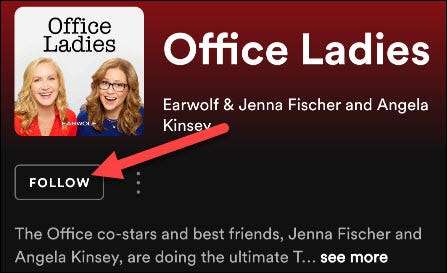
それでおしまい!あなたは今ポッドキャストの加入者です!新しいエピソードがライブラリの「Podcast」セクションに表示されます。
デスクトップ上のPodcastをSpotify.
Spotify Desktop Experienceは同じように機能します ウィンドウズ 又 マック 又 Linux. 、 そしてその Webプレーヤー 。
まず、アプリを開くか、SpotifyのWebサイトを訪問してください。 WindowsとMacで、ウィンドウ上部の検索バーをクリックします。 Webプレーヤーでは、最初に「検索」ページにアクセスする必要があります。
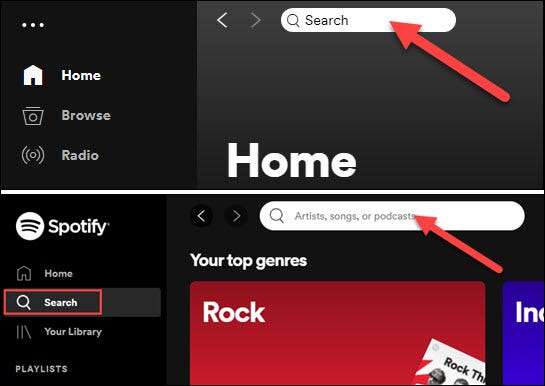
探しているPodcastの名前を入力して、「Podcast」というラベルの付いた結果を選択してください。
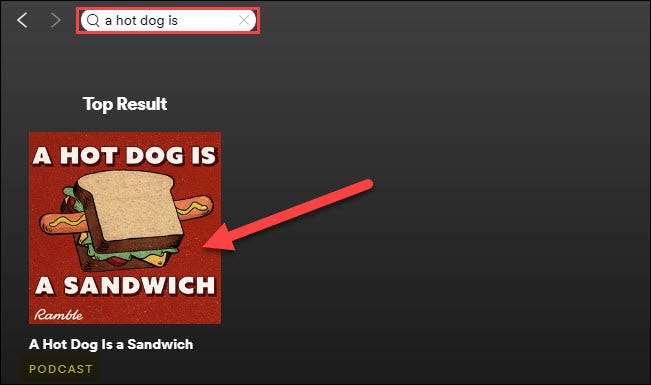
Show Landingページの「フォロー」ボタンをクリックしてください。
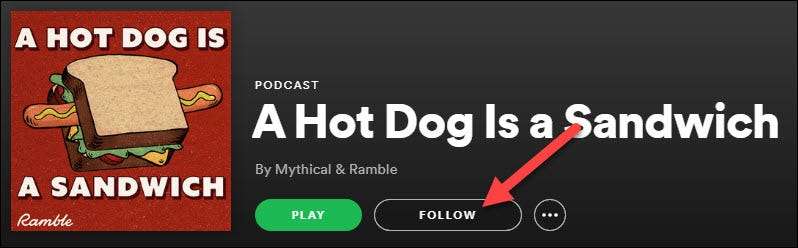
あなたは今Podcastを購読しています!新しいエピソードがライブラリの「Podcast」セクションに表示されます。
PodcastのSpotifyのためのヒント
Spotifyは主にPodcast Playerではありません。これはあなたがそれを最大限に活用するのを助けるためのいくつかのヒントです。
まず、Podcastはすべて「あなたのライブラリ」ページの「Podcast」タブに住んでいます。
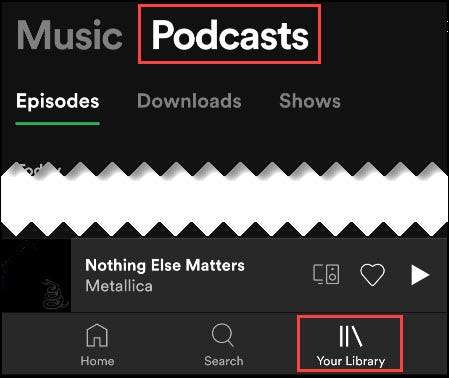
このタブでは、「エピソード」、「ダウンロード」のリスト、または「ショー」のリストを見ることができます。
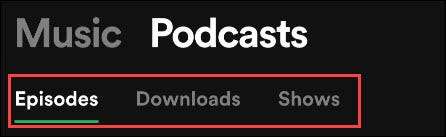
ダウンロードと言えば、音楽側とは異なり、オフラインのリスニングのためにポッドキャストエピソードを保存するには、Spotify Premiumは必要ありません。
オフラインリスニングのためにそれをダウンロードするために、任意のエピソードの下矢印ボタンを選択するだけです。デスクトップアプリでこれを行うことはできません。
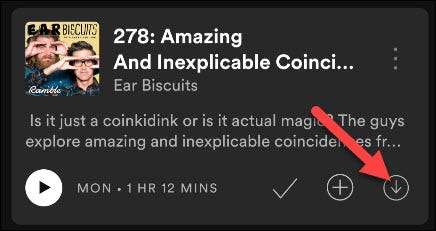
あなたができるもう一つのことは「あなたのエピソード」にエピソードを保存することです。これはあなたが聞きたいエピソードの特別なプレイリストです。追加のエピソードの「+」ボタンをタップします。
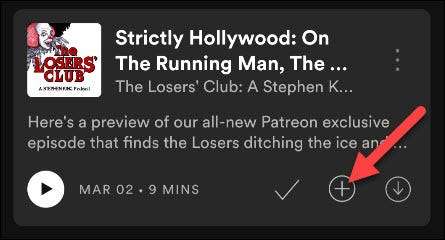
「エピソード」プレイリストは、「エピソード」タブの上部にあります。
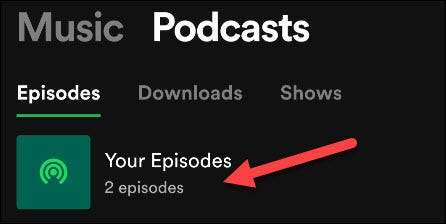
それでおしまい! Spotifyは、いくつかの専用のPodcastプレーヤーほど強力ではないかもしれませんが、Spotifyですでに音楽を聴くと、両方のためにそれを使いやすくすることができます。
関連している: Windows 10 PCまたはMacでSpotifyオフラインの使用方法







